360安全浏览器禁止地址栏右侧显示包含多张大图提示的方法
1、首先打开360安全浏览器,在浏览器右上角可以看到一个由三条横线组成的“打开菜单”图标,使用鼠标点击该图标。
2、点击之后会在下方弹出360安全浏览器的菜单窗口,在窗口中点击“设置”选项。

3、这时会进入360安全浏览器的设置页面中,在页面左侧的菜单栏中可以看到“实验室”这一项,点击切换到实验室页面中。
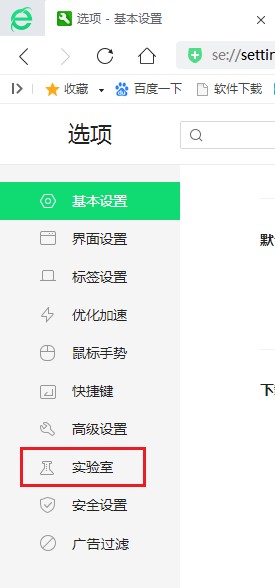
4、在实验室页面中找到“全屏看图设置”这一栏,在其右侧将“网页包含多张大图时,显示地址栏提示按钮”隐藏就可以了。
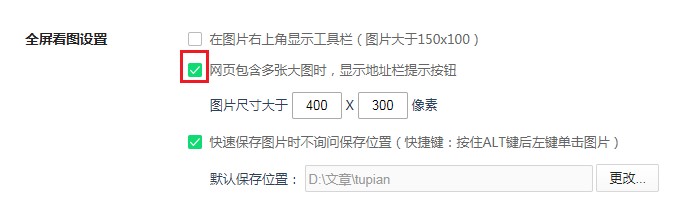
以上就是360安全浏览器禁止地址栏右侧显示包含多张大图提示的方法,按照上面的方法进行操作,地址栏中就不会再显示包含多张大图的提示内容了。